A Parancsok alkalmazás használata parancsok létrehozásához és kezeléséhez
A Parancsok alkalmazás használatával egyetlen koppintással vagy Sirinek adott paranccsal elvégezheti a feladatait az alkalmazásai segítségével. Tudja meg, hogyan hozhat létre, szerkeszthet és törölhet parancsokat. Vagy ha inspirációt keres, próbáljon ki néhány személyre szabott Kezdő parancsot a Saját parancsok lapon, vagy látogasson el a Galéria fülre, és ismerje meg az alkalmazások automatizálásának új módját.
Például egy iPhone-parancs, amely megkönnyítheti az ingázást, három egymást követő műveletből állhat:
- A kiválasztott tömegközlekedési alkalmazás hazavezeti.
- Az érkezési időt megosztja egy családtaggal.
- A kedvenc podcast-epizódja elindul.
Ha létrehozott egy parancsot, a „Hey Siri” parancs és a létrehozott parancs nevének kimondásával lefuttathatja.

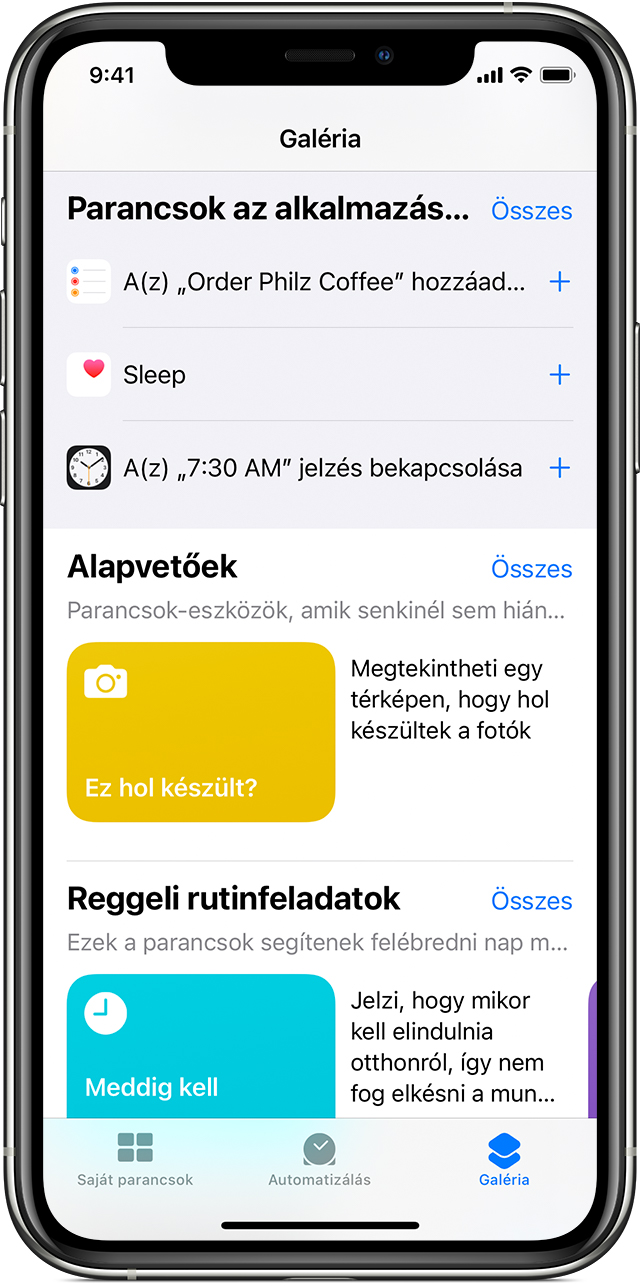
Új parancsok keresése a Galériában
A Galériában található parancsok az Ön által leggyakrabban használt alkalmazások és műveletek alapján jelennek meg. Parancs hozzáadása:
- iPhone, iPad vagy iPod touch készülékén nyissa meg a Parancsok alkalmazást.
- Koppintson a Galéria lapra.
- A Parancsok az alkalmazásaiból menüpontban koppintson az Összes gombra a különböző alkalmazások műveleteinek megtekintéséhez.
- Koppintson a hozzáadni kívánt parancs mellett található Hozzáadás
 lehetőségre.
lehetőségre. - Koppintson a Hozzáadás a Sirihez elemre.
A parancsikon futtatásához mondja ki a „Hey Siri” parancsot és a parancs nevét.

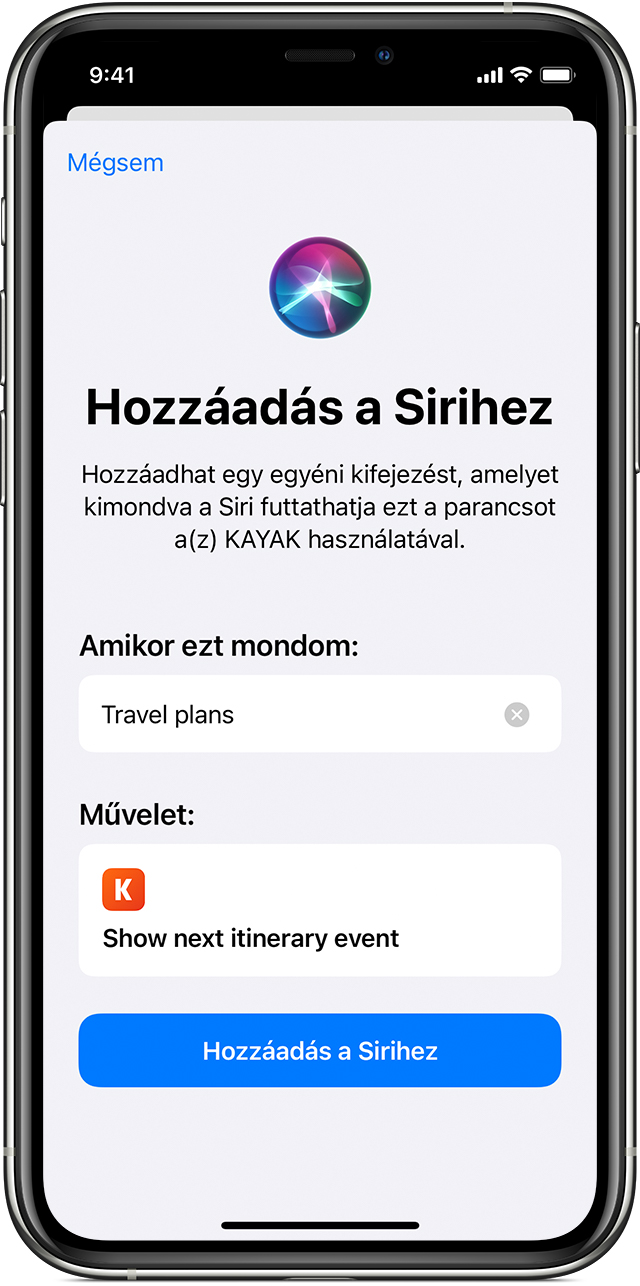
Parancs hozzáadása külső fejlesztésű alkalmazásból
Számos alkalmazás támogatja a Siri-parancsok hozzáadását. Keresse a Hozzáadás a Sirihez ![]() gombot az alkalmazás használatakor vagy az alkalmazás beállításai között.
gombot az alkalmazás használatakor vagy az alkalmazás beállításai között.
- Koppintson a hozzáadni kívánt parancs mellett található Hozzáadás
 lehetőségre vagy a Hozzáadás a Sirihez
lehetőségre vagy a Hozzáadás a Sirihez gombra.
gombra. - Koppintson a Hozzáadás a Sirihez elemre.
Azok a külső fejlesztésű alkalmazások adhatók hozzá Sirihez, amelyek támogatják a Siri-parancsokat. Ha nem lát parancsot egy külső fejlesztésű alkalmazásnál, nézze meg az App Store-ban, hogy az alkalmazás támogatja-e a Siri-parancsokat.

Parancs futtatása Sirivel
Bármelyik meglévő parancsot lefuttathatja, ha megkéri rá Sirit iPhone, iPad, iPod touch, Apple Watch készüléken vagy HomePodon. Csak mondja ki a „Hey Siri” parancsot és a parancs nevét.
A Siri-parancsok futtatásához Apple Watch Series 3 vagy újabb eszközre, az iOS 12-es vagy újabb verzióját futtató iPhone, iPod touch vagy HomePod készülékre, illetve iOS 12 vagy iPadOS vagy újabb rendszert futtató iPadre van szükség. Előfordulhat, hogy az alkalmazások megnyitását igénylő parancsok nem működnek HomePodon vagy Apple Watchon.

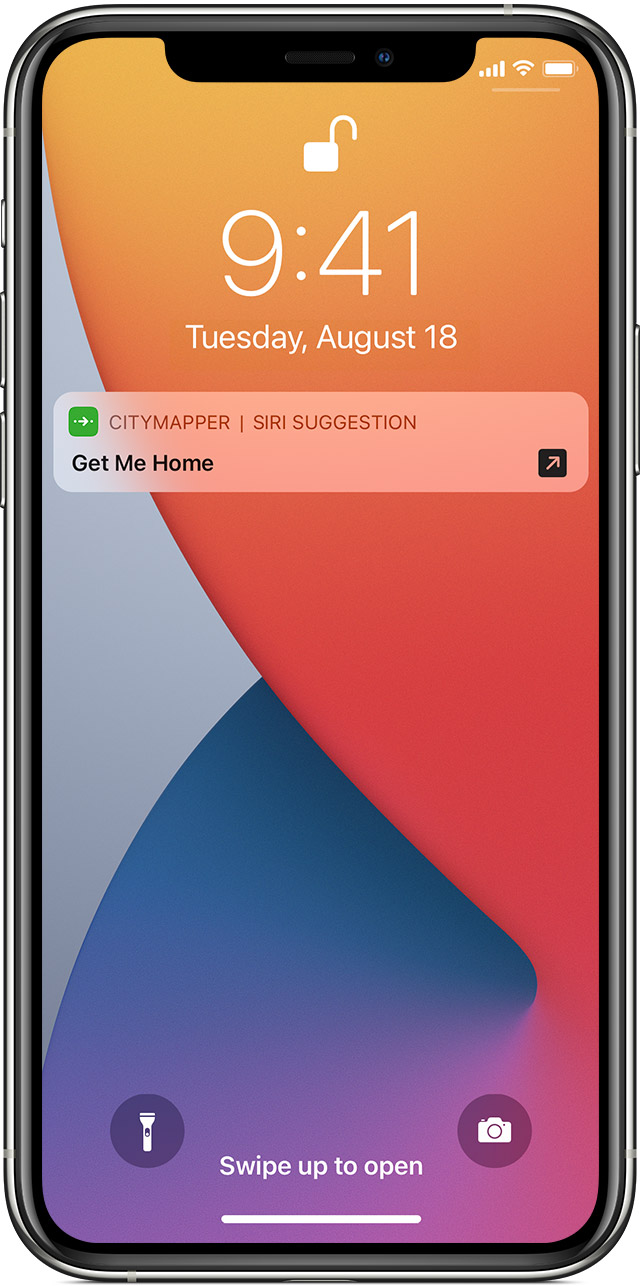
Parancsjavaslatokat kap, amikor szüksége van rájuk
Siri megfigyeli, hogy hogyan szokta használni az alkalmazásokat. Ezután Siri javaslatot tesz az általános feladatok könnyű elvégzésére a zárolt képernyőn vagy a Keresésben. Például, ha mindennap ugyanazt a tömegközlekedési alkalmazást használja, Siri javasolhatja a hazafelé tartó út megtervezését.
A kívánt Siri-javaslat használatához koppintson a javaslatra a zárolási képernyőn. Vagy pöccintsen balra a képernyőn, hogy megjelenjen a Keresés, majd koppintson a Siri-javaslatra.
Ha nem szeretne Siri-javaslatokat látni, lépjen a Beállítások > Siri és keresés menüponthoz, görgessen le, és kapcsolja ki a Javaslatok keresés közben, a Zárolásiképernyő-javaslatok, Főképerenyő javaslatok, valamint a Javaslatok megosztáskor lehetőséget.

További információk
- Szeretné mindegyik iPhone, iPad, iPod touch, Apple Watch és HomePod készülékén ugyanazokat a parancsokat futtatni? Ehhez jelentkezzen be az iCloudba ugyanazzal az Apple ID azonosítóval mindegyik készüléken.
- Nem látja a használni kívánt parancsot? Előfordulhat, hogy meg kell nyitnia az alkalmazást, és el kell végeznie a műveletet, mielőtt megjelenik a parancsjavaslat-listában.
- További információ Siri és a Parancsok alkalmazás használatáról.